Jak stworzyć historię na Facebooku

Historie na Facebooku mogą być bardzo zabawne do tworzenia. Oto jak możesz stworzyć historię na swoim urządzeniu z systemem Android i komputerze.

Animacja rozruchowa to animacja odtwarzana po włączeniu telefonu z systemem Android. Przez większość czasu producenci smartfonów zachowują swoje nazwy marek jako animacje rozruchowe. Na przykład Motorolę moto e6 otwiera uroczysty pokaz logo firmy. Po co te animacje rozruchu? Poza dreszczykiem emocji związanym z przywitaniem się przez znak towarowy dewelopera, należy zwrócić uwagę podczas nieco rozszerzonego procesu uruchamiania urządzenia.
Jeśli zauważysz, że inny użytkownik urządzenia z Androidem ma inną animację rozruchu niż ty — a ty masz ten sam telefon — musieli to zmienić! Cóż, oczywiście, teraz musisz zmienić też swoje. Jeśli używasz Androida 10, masz szczęście. Można dostosować animację rozruchu, ale może być potrzebny dostęp do uprawnień administratora. Nie nazwałbym tego łatwym procesem, ale z pewnością jest to wykonalny.
Istnieje wiele sposobów na zmianę animacji rozruchu, ale omówię dwie z prostszych metod, aby to zrobić.
Jeśli chcesz skorzystać z tej metody, będziesz potrzebować aplikacji do zarządzania plikami z dostępem do roota. Oznacza to również, że będziesz potrzebować głównej aplikacji przeglądarki.
Najpierw pobierz niestandardową animację rozruchową, której chcesz użyć.
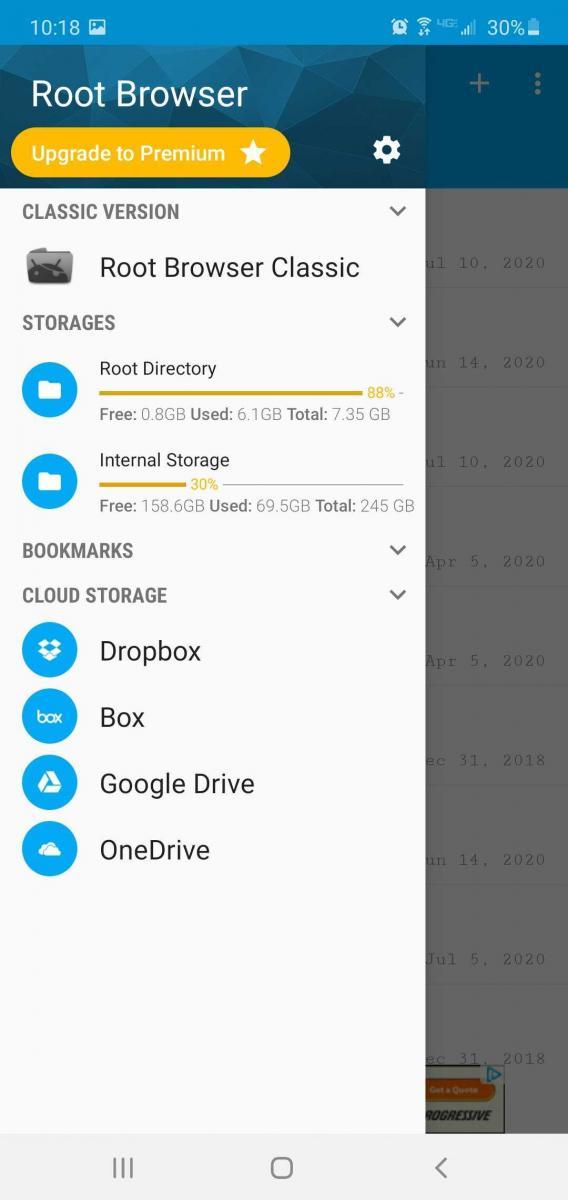
Następnie pobierz powiązany plik bootanimation.Zip.
Otwórz aplikację przeglądarki głównej (menedżera plików), a następnie zlokalizuj oryginalny plik animacji rozruchowej zarówno w systemie, jak i na nośniku.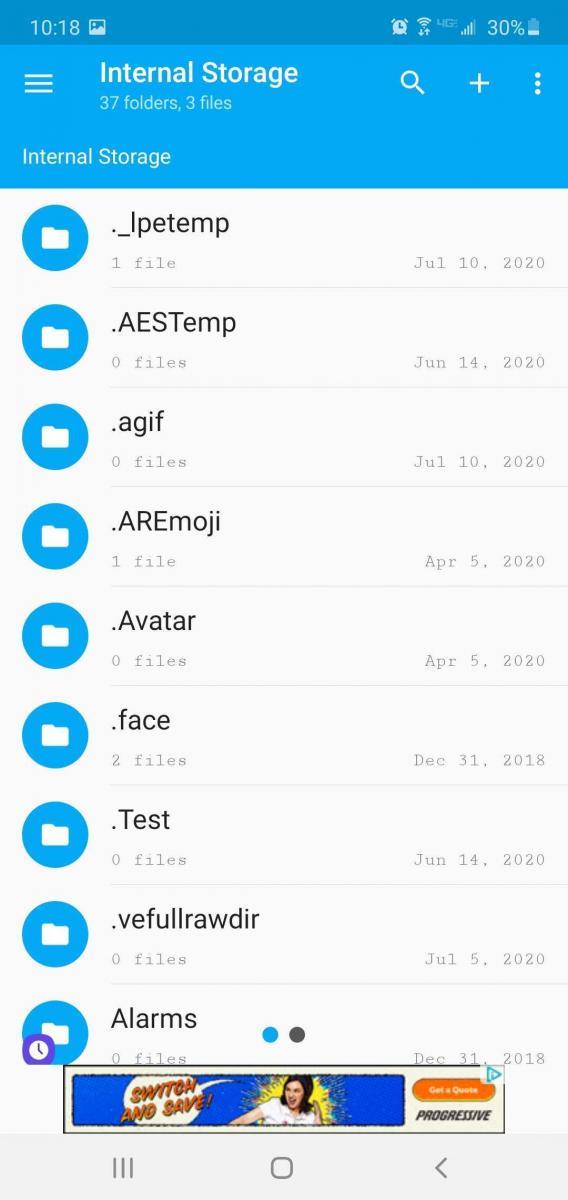
Długo naciśnij plik i wybierz „Zmień nazwę”. Zmień nazwę na „bootanimation.Zip 1.”
Następnie wyszukaj niestandardową animację rozruchową, której chcesz użyć. Skopiuj ten plik do systemu, a następnie na nośnik.
Przytrzymaj i wybierz „Uprawnienia”. Zaznacz pola odczytu i zapisu właściciela, tylko pole odczytu grupy, a inne tylko pole odczytu.
Następnie kliknij „OK” i zmień nazwę pliku na bootanimation.Zip, ponieważ nazwa pliku jest inna. Musisz upewnić się, że nazwa pliku jest poprawna, aby system rozpoznał twoją nową animację rozruchową.
Uruchom ponownie telefon z Androidem i sprawdź, czy pomyślnie przełączyłeś animację rozruchową.
Zobaczysz teraz dwa pliki zip animacji rozruchu w telefonie, animację rozruchową, Zip (nowy) i bootanimation.Zip 1 (oryginalny). Jeśli nie chcesz ponownie używać starej animacji rozruchowej, możesz ją usunąć. Jeśli zamierzasz wrócić do oryginalnego w przyszłości, będziesz musiał usunąć nowy plik animacji rozruchowej i ponownie zmienić nazwę starego pliku „bootanimation.Zip”.
Możesz także użyć aplikacji do animacji rozruchu, aby zmienić animację rozruchu w telefonie. Jeśli chcesz użyć aplikacji do animacji rozruchu, możesz wykonać następujące czynności:
Pierwszym krokiem przy użyciu tej metody jest pobranie i zainstalowanie niestandardowej animacji rozruchowej, której chcesz użyć.
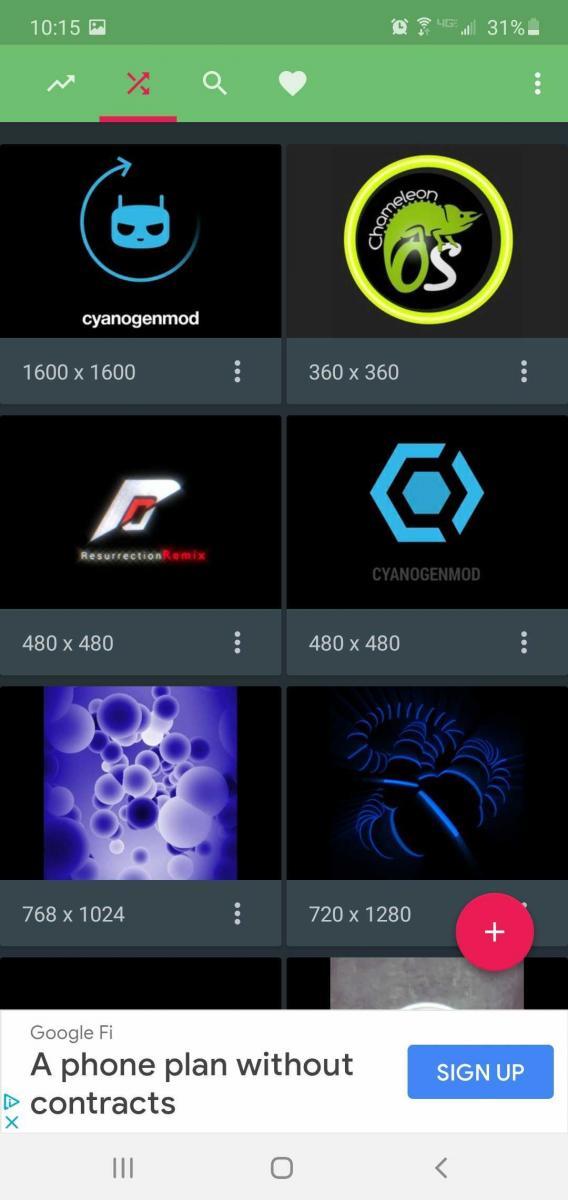
Następnie otwórz aplikację i wybierz „kopia zapasowa/przywracanie” w opcji menu. Musisz wykonać kopię zapasową oryginalnej animacji rozruchowej, klikając „kopia zapasowa” (możesz również przywrócić oryginalną animację rozruchową za pomocą opcji „przywróć”).
Znajdź niestandardowy plik animacji rozruchowej.
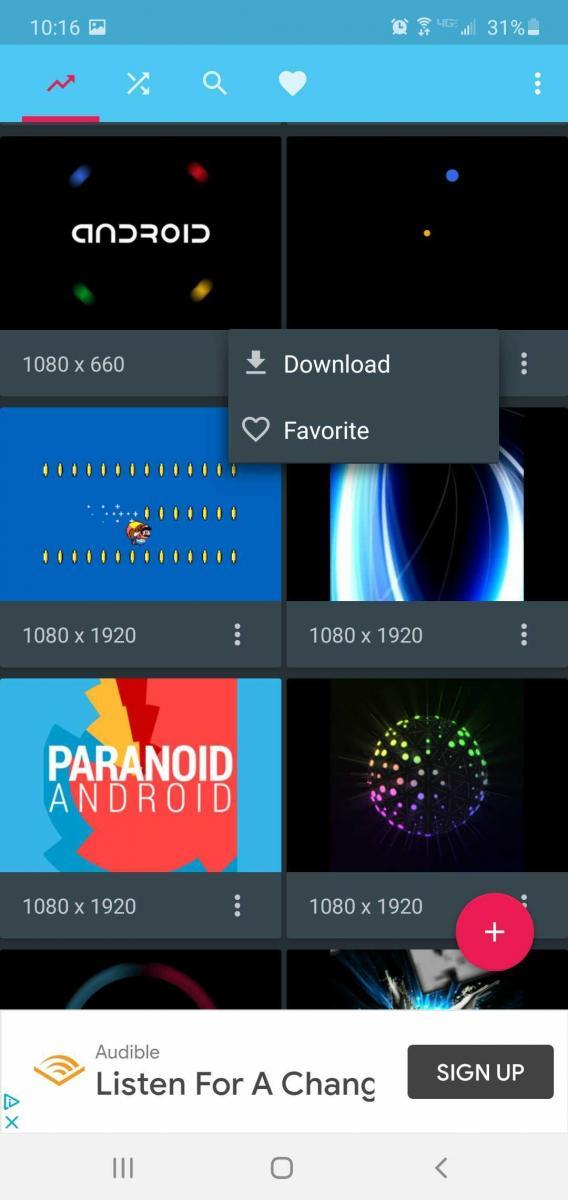
Długo naciśnij plik, a następnie kliknij „zainstaluj”. Zmień nazwę nowego pliku zip animacji rozruchu „bootanimation.zip” przed jego zainstalowaniem.
Po zakończeniu instalacji możesz ponownie uruchomić telefon, aby zobaczyć nową niestandardową animację rozruchową.
Doskonałą opcją do rozważenia są animacje rozruchowe .
Więc chcesz zmienić animację rozruchu, ale nie wiesz, gdzie możesz znaleźć niestandardowe. Proste wyszukiwanie w Google da ci kilka opcji, ale jeśli nie wiesz dokładnie, czego szukasz, nie będzie to dla ciebie zbyt pomocne. Na szczęście wszystko, co musisz znaleźć, to taki, który Ci odpowiada; nie musisz się martwić, że animacja rozruchowa spowalnia działanie Androida lub coś w tym rodzaju. Więc po prostu skup się na estetyce.
Oto kilka przykładów, które pomogą Ci rozpocząć przygodę z animacją rozruchu:
Tylko uważaj, ponieważ pobieranie plików innych firm z Internetu może potencjalnie spowodować zainfekowanie urządzenia z Androidem. Trzymanie się wiarygodnych źródeł, w tym programistów uznanych przez XDA, zwiększy bezpieczeństwo Twojego telefonu podczas tego procesu.
Zmiana animacji rozruchu w telefonie to dość ekscytujące doświadczenie. Jeśli nie jesteś osobą znającą się na technologii, możesz użyć drugiej metody. Ponieważ wszystkie procesy zostaną wykonane automatycznie, a Ty masz możliwość wyboru spośród ankiety pięknych animacji rozruchowych.
Historie na Facebooku mogą być bardzo zabawne do tworzenia. Oto jak możesz stworzyć historię na swoim urządzeniu z systemem Android i komputerze.
Dowiedz się, jak wyłączyć irytujące automatyczne odtwarzanie wideo w Google Chrome i Mozilla Firefox za pomocą tego samouczka.
Rozwiąż problem, w którym Samsung Galaxy Tab S8 utknął na czarnym ekranie i nie włącza się.
Przeczytaj teraz, aby dowiedzieć się, jak usunąć muzykę i filmy z tabletów Amazon Fire i Fire HD, aby zwolnić miejsce, uporządkować lub poprawić wydajność.
Poradnik pokazujący dwa rozwiązania, jak na stałe uniemożliwić aplikacjom uruchamianie się przy starcie na urządzeniu z Androidem.
Ten poradnik pokazuje, jak przesyłać wiadomości tekstowe z urządzenia Android za pomocą aplikacji Google Messaging.
Masz Amazon Fire i chcesz zainstalować Google Chrome? Dowiedz się, jak zainstalować Google Chrome za pomocą pliku APK na urządzeniach Kindle.
Jak włączyć lub wyłączyć funkcje sprawdzania pisowni w systemie Android.
Kiedy Samsung zaprezentował nową linię tabletów flagowych, było na co czekać. Galaxy Tab S9 i S9+ przynoszą oczekiwane ulepszenia, a Samsung wprowadził także Galaxy Tab S9 Ultra.
Czy kochasz czytać eBooki na tabletach Amazon Kindle Fire? Dowiedz się, jak dodać notatki i podkreślać tekst w książce na Kindle Fire.






